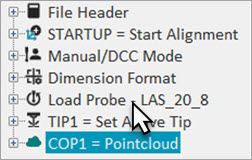
使用 Leica LAS-20-8 传感器进行扫描的工作流程是:
在 PC-DMIS 中,锁定 LAS-20-8 扫描仪。(它在编辑窗口中被自动设置为活动测头。)当 RDS 扫描窗口出现时,即可开始扫描。
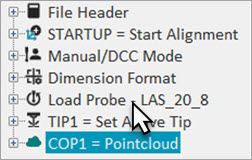
从 RDS 控制面板输入 LAS 扫描仪设置。您还可以双击 LAS 扫描仪按钮以前进到下一个 RDS 扫描配置文件。
可选:
从点云 或 QuickCloud 工具栏(查看 | 工具栏)中选择点云数据收集参数按钮 。
。
有关便携式工具栏的详细信息,请参阅“使用便携式工具栏”。

有关激光数据收集设置对话框的详细信息,请参阅 PC-DMIS 激光文档中的“激光数据收集设置”。
在排除平面区域中,单击测量按钮。
扫描桌面,完成后单击扫描仪上的相应按钮。
在排除平面偏移字段中,输入偏移值(例如:1 为 1mm),然后单击复选框以启用。
单击确定关闭点云数据收集参数对话框。
按住 LAS 扫描仪按钮并扫描部件。
如果存在 COP 功能,则将点云数据添加到 COP。
如果 COP 特征不存在,则创建一个新的 COP (COP1) 并填入点云数据。
如果扫描光束意外断开(例如,改变面部时),则可以锁定到 LAS 并继续扫描。
完成扫描后,您可以锁定到不同的测头(例如反射器或 T 型测头)以重新连接到跟踪器。从扫描仪断开连接时,会有 10 秒的延迟。
您可以随时将点云数据添加到 COP,方法是锁定 LAS 并开始扫描。
使用 LAS 扫描仪时,所有的点云功能(例如:点云对齐、颜色图等)均可用。
有关点云运算符的详细信息,请参阅激光文档中的“点云运算符”一章。
重新执行扫描 (Ctrl + Q)
重新执行测量例程:
点击 PC-DMIS 执行按钮 重新执行测量例程。
重新执行测量例程。
PC-DMIS 显示提示来清空 COP。单击是清空 COP 并使用新扫描的数据填充它。单击否将新扫描的数据添加到现有数据。
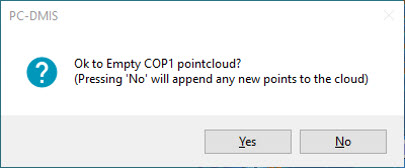
PC-DMIS提示清空 COP 并添加新数据,或附加新数据
软件显示执行对话框。完成数据收集后,单击扫描完成按钮。
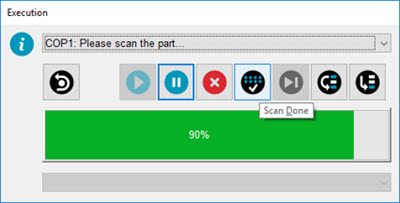
悬停在“扫描完成”按钮上时执行对话框
如果测量程序包含激光自动功能,如果有足够的数据存在,软件将提取功能。如果 PC-DMIS 确定需要更多的用于特征提取的点云数据,则会在执行对话框中出现提示。该软件在“图形显示”窗口中突出显示需要更多红色数据的功能。根据需要重新扫描区域以获取更多数据并提取特征。